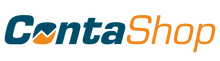Soporte CONTPAQi RSS
Conexión en línea Nóminas a IDSE
Cómo guardar un reporte en PDF en CONTPAQi Factura Eletrónica
se bloqueo de contraseña al cancelar en CONTPAQi Factura
La Contraseña de llave privada se queda bloqueada al ingresarla de manera incorrecta en 3 ocasiones al intentar cancelar una factura en CONTPAQi Factura Electrónica. Te ha pasado tienes que hacer estos pasos para poder activar nuevamente. 1. Abrir la empresa 2. Ingresar al menú configuración / concepto. 3. Seleccionar el concepto de facturación electrónica que se está utilizando. Presionando el botón F3 4. Ingresar en la pestaña 4 Comprobante Fiscal Digital/CFDI. 5. Dar clic en el botón eliminar certificado. 6. Volver a cargar los certificados y la contraseña correctos (.cer, .key y contraseña). 7. Guardar cambios en la configuración...
Solución para usuario y contraseña del SQL incorrectos.
“No se pudo hacer conexión con el servidor SQL, es probable que el usuario y password del servidor SQL sean incorrectos Alguna vez al momento de ingresar al Sistema de Nomina te apareció el error “No se puedo hacer conexión con el servidor SQL, es probable que el usuario y password del servidor SQL sean incorrectos”, pero tú no has realizado ningún cambio en alguna contraseña de dicho sistema. A continuación, te compartiré los siguientes pasos para poder solucionar este error. Para equipo modo servidor: Ingresar a la siguiente ruta: C:\Program Files (x86)\Compac\Nomina Ubicar el archivo: Contpaq_i_nominas_Config.exe Dar doble clic...
Configurar Excel para obtener reportes de hoja electrónica CONTPAQi
Microsoft Office Excel dejo de funcionar Windows puede buscar una solución en línea al problema e intentar recuperar la información al intentar abrir la hoja electrónica Causas: no está configurado office para generar reportes de CONTPAQi Para eso tienes que hacer estos pasos para Resolverlo. Abrimos el Excel Presionar el botón opciones de Excel Seleccionamos centros de confianza Presionamos el botón configuración del centro de confianza Seleccionamos ubicaciones de confianza Presionar el botón agregar nueva ubicación Agregar la ruta (c:\compac ) y (c:\Program Files x86\ Compac) y marcar la casilla las subcarpetas de esta ubicación también son de confianza Presionar aceptar...